구글 크롬을 이용한 음성으로 타이핑하기 - Voicenote2 : Speech to text 2.6.1
구글 크롬의 확장 프로그램인 보이스 노트2(Voicenote2 : Speech to text) 를 이용하여 음성으로 글쓰기 하는 프로그램입니다.
연습으로 해 보면 아직은 오타율이 제법 높은 것이 아니가 생각됩니다.
지금까지는 상당히 많은 부분들이 직접 손으로 타이핑을 하기 때문에 타자 치는 속도가 상당히 중요하게 여겨졌습니다.
하지만 앞으로는 손 타이핑보다는 말로 써 타이핑을 해야 되는 시대가 곧 다가 올 것이라는 생각이 듭니다.
타이핑 속도 보다는 발음이 더 중요하다고 할 수 있겠죠.
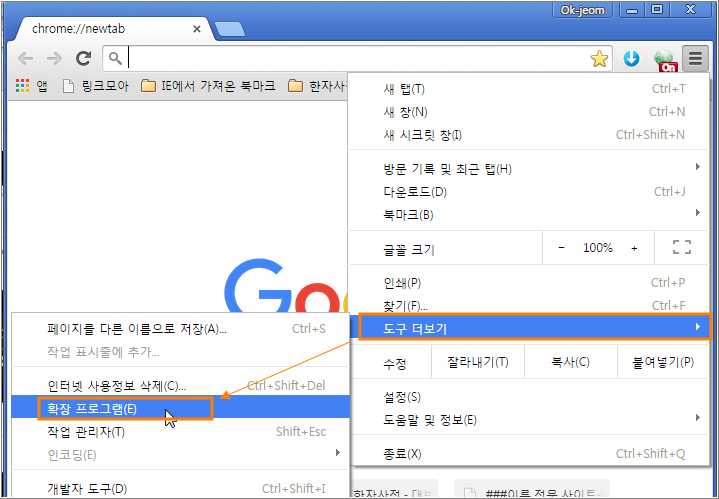
구글 크롬의 확장 프로그램을 사용하기 위해서는 크롬 브라우저의 우측 상단에 있는 메뉴 버튼을 클릭합니다.
[메뉴] 버튼을 클릭하여 나온 메뉴 화면에서 [도구 더보기]를 선택을 하고, 이어 [확장 프로그램]을 클릭합니다
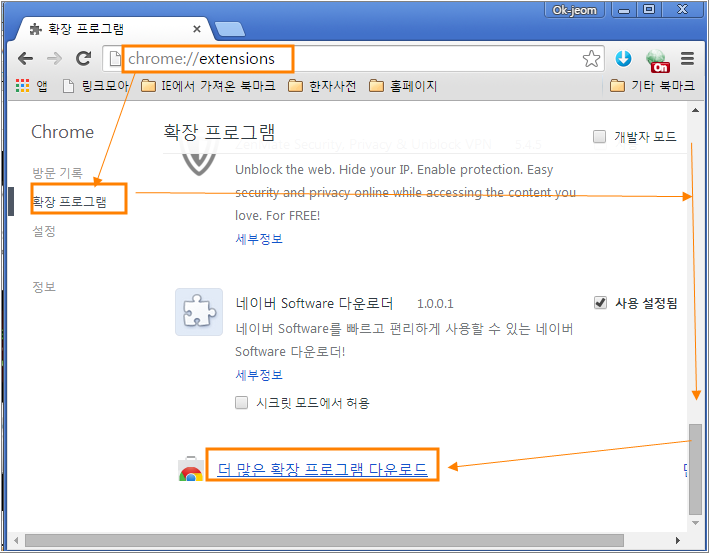
확장프로그램 창이 나오면 우측에 있는 스크롤 바를 아래로 끝까지 내립니다.
스크롤 바를 끝까지 내린 다음 [더 많은 확장 프로그램 다운로드] 라는 항목이 보이면 클릭을 합니다.
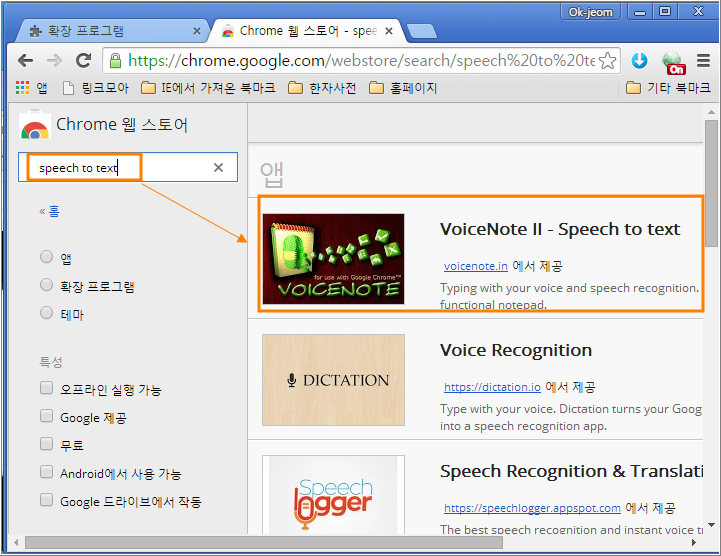
좌측 메뉴중에서 텍스트를 입력할 수 있는 항목이 보입니다.
텍스트 입력상자에서 [Speech to text]라고 영문으로 타이핑을 한 다음 엔터 키를 칩니다.
그러면, 우측 부분에 앱들이 쭉 나열됩니다.
그 중에서 제일 상단에 보이는 [Voicenote2 : Speech to text ]를 클릭합니다.

[Voicenote2 : Speech to text ]의 세부 내용이 보이면 우측 상단에 있는 [크롬에 추가] 버튼을 선택합니다.
여기까지가 설치 하는 부분입니다.
지금부터는 보이스 노트 2( [Voicenote2 : Speech to text ])를 사용하는 방법입니다
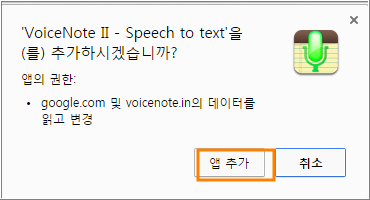
브라우즈 초기 화면에서 좌측 상단에 [앱]이라는 글자가 보이는 작은 사각형으로 이루어진 모양의 아이콘이 보입니다. 그것을 클릭합니다.
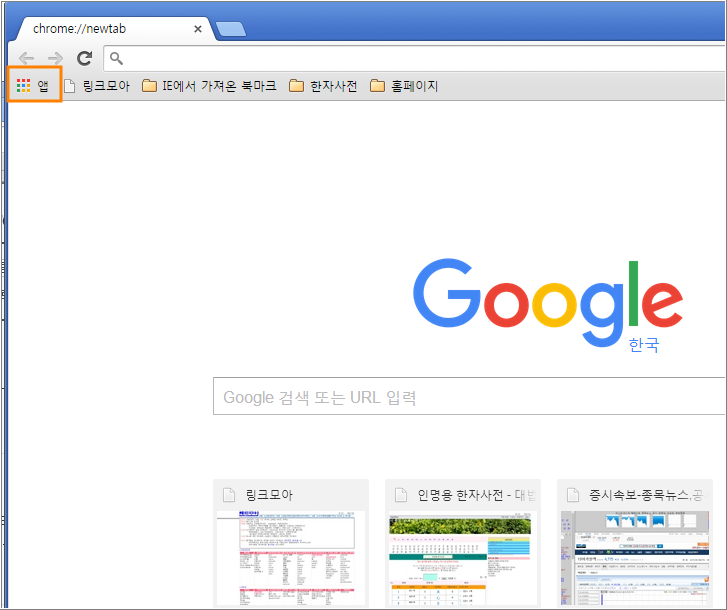
위 화면 처럼 브라우저에 선택된 확장프로그램 들이 보이게 됩니다.
그중에서 보이스 노트 2(Voicenote2)를 클릭합니다.
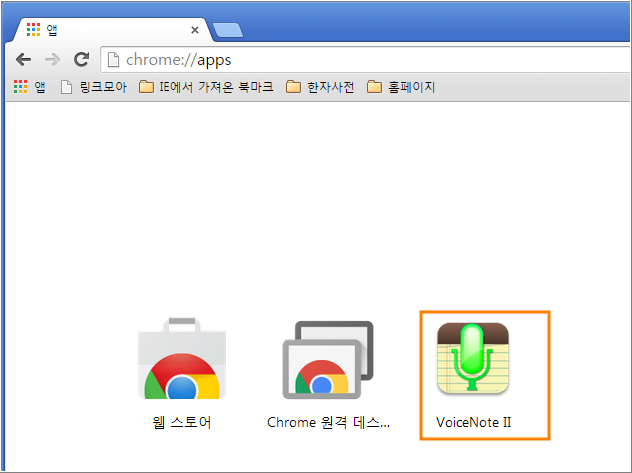
위 화면이 [Voicenote2]가 기동된 화면입니다.
대부분 사용을 배 보시면 풍선 도움말이 있어 쉽게 사용이 가능합니다.
기능 중 몇 가지만 말씀드리면 마이크 모양이 보이는 것은 녹음을 시작하거나 중지하는 버턴입니다.
연필 모양의 버턴은 틀린 글자를 수정하는 편집 버튼이고, 우측에 있는 디스켓 모양의 버턴은 텍스트로 바뀐 자료를 저장하는 버턴입니다.
그 옆에 있는 지우개 모양은 타이핑 된 내용을 삭제 할 때 사용하는 기능을 담당합니다.
그 밖의 기능 들은 사용해 보면 쉽게 알 수 있으리라 생각됩니다.
참고로 아래는 녹음 파일은 위의 글자를 녹음하기 위해 테스트로 간단하게 녹음 해 본 것입니다.
그 내용이 위처럼 타이핑이 되었습니다.
위 내용에서 마침표는 제가 추가한 것이구요.
아직은 인식률이 조금 떨어지긴 하지만, 발음이 정확하다면 타이핑이 어눌한 저같은 사람에게는 많은 도움이 되지 않을까 생각이 되네요.
필요하신 분들은 기능이 익히셔서 많이 이용하시기 바랍니다.

'컴퓨터/모바일 > 유용한 유틸리티' 카테고리의 다른 글
| iptime 유무선 공유기 N704bcm 트윈아이피(twin-ip) 설정하기 (0) | 2016.03.06 |
|---|---|
| iptime 유무선 공유기(N704bcm) 인터넷 끊김 - 펌웨어 다운그레이드 (1) | 2016.02.02 |
| iptime 유무선 공유기(N704bcm) - 사설 아이피 고정하기 (0) | 2016.02.01 |
| iptime 공유기(N704bcm) 초기화와 무선랜 설정 (0) | 2016.01.29 |
| 울트라 에디터 파일탭이 분리되서 도킹이 안되는 경우 (0) | 2015.12.08 |
